遇到 windows 服務器遠程桌面無法進行復制粘貼的問題時,解決起來其實并不復雜。下面是魏艾斯博客提供的操作步驟,希望能幫助有此類問題的網友輕松解決。
請注意,老魏使用的是英文版 Windows 2012 Server,但所有操作選項與中文版的位置是相同的,只要能理解意思即可。
最直接有效的解決方法是重啟服務器,但考慮到服務器上可能有正在運行的網站不方便重啟,因此我們提供了以下替代方法來解決這個問題。
1、首先,確保你的 Windows 遠程桌面設置中已經啟用了剪貼板功能。
2、登錄到 Windows 遠程桌面,連接到服務器。在任務欄的最下方,右鍵點擊并選擇啟動任務管理器(Task Manager)。
3、在中文版的 Windows Server 系統中,在任務管理器界面選擇“進程”選項卡,找到名為 rdpclip.exe 的進程。在老魏的英文版系統中,這個進程被稱為 RDP Clipboard Monitor。
4、選中 rdpclip.exe 進程后,點擊右下角的“結束進程”(End task)。然后,點擊左上角的“文件”(File)>>“新建進程”(Run new task),輸入 rdpclip.exe 并確認,這樣就創建了一個新的 RDP Clipboard Monitor 進程。
通過以上步驟,你就可以在不重啟服務器的情況下恢復正常的復制粘貼功能。
轉載請注明出處:魏艾斯博客 ? Windows 服務器遠程桌面不能復制粘貼怎么解決







